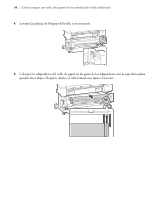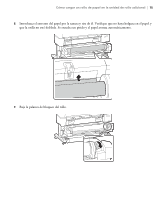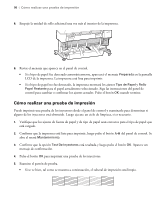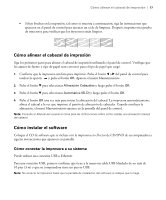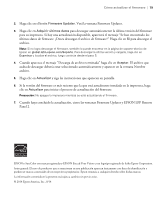Epson SureColor T3270 Screen Print Edition User Manual - Page 80
Cómo actualizar el firmware de la impresora, Cómo revisar la versión actual del firmware
 |
View all Epson SureColor T3270 Screen Print Edition manuals
Add to My Manuals
Save this manual to your list of manuals |
Page 80 highlights
78 | Cómo actualizar el firmware de la impresora Para conectar la impresora a un concentrador de red, o directamente a la interface de red de su computadora, necesita un cable de red estándar RJ-45 CAT-6. 1. Apague la impresora, luego conecte el cable de interface al puerto de la impresora correcto. 2. Conecte el otro extremo del cable al puerto correcto de la computadora o del conmutador o concentrador de red. Cómo actualizar el firmware de la impresora Para mantener las prestaciones y la funcionalidad de la impresora al día, revise si hay una nueva versión del firmware disponible en la página de soporte de Epson y actualice el firmware de la impresora, si es necesario. Cómo revisar la versión actual del firmware 1. Pulse el botón r dos veces hasta resaltar la opción . 2. Pulse el botón Menu. 3. Pulse el botón d hasta que la opción Estado De Impresora esté resaltada y luego pulse el botón OK. 4. Pulse el botón OK una vez más. Anote la versión de firmware que se muestra. Cuando termine, pulse el botón . Cómo actualizar el firmware Antes de actualizar el firmware de la impresora, verifique que la impresora esté encendida y conectada a su computadora o red. 1. Haga clic en el icono EPSON LFP Remote Panel 2 que se encuentra en el escritorio. Verá la ventana EPSON LFP Remote Panel 2. Confirme que la impresora esté seleccionada en el menú desplegable.